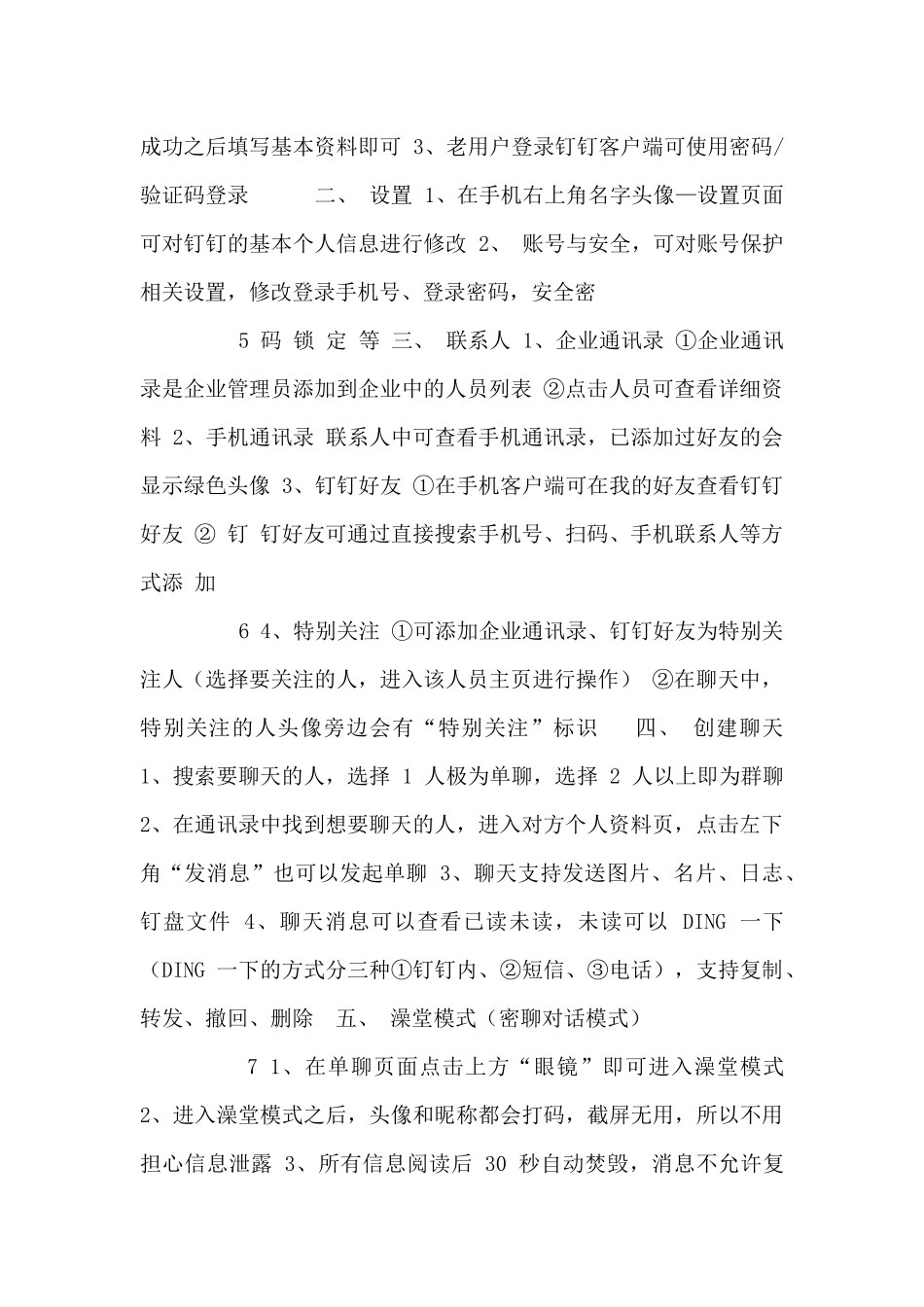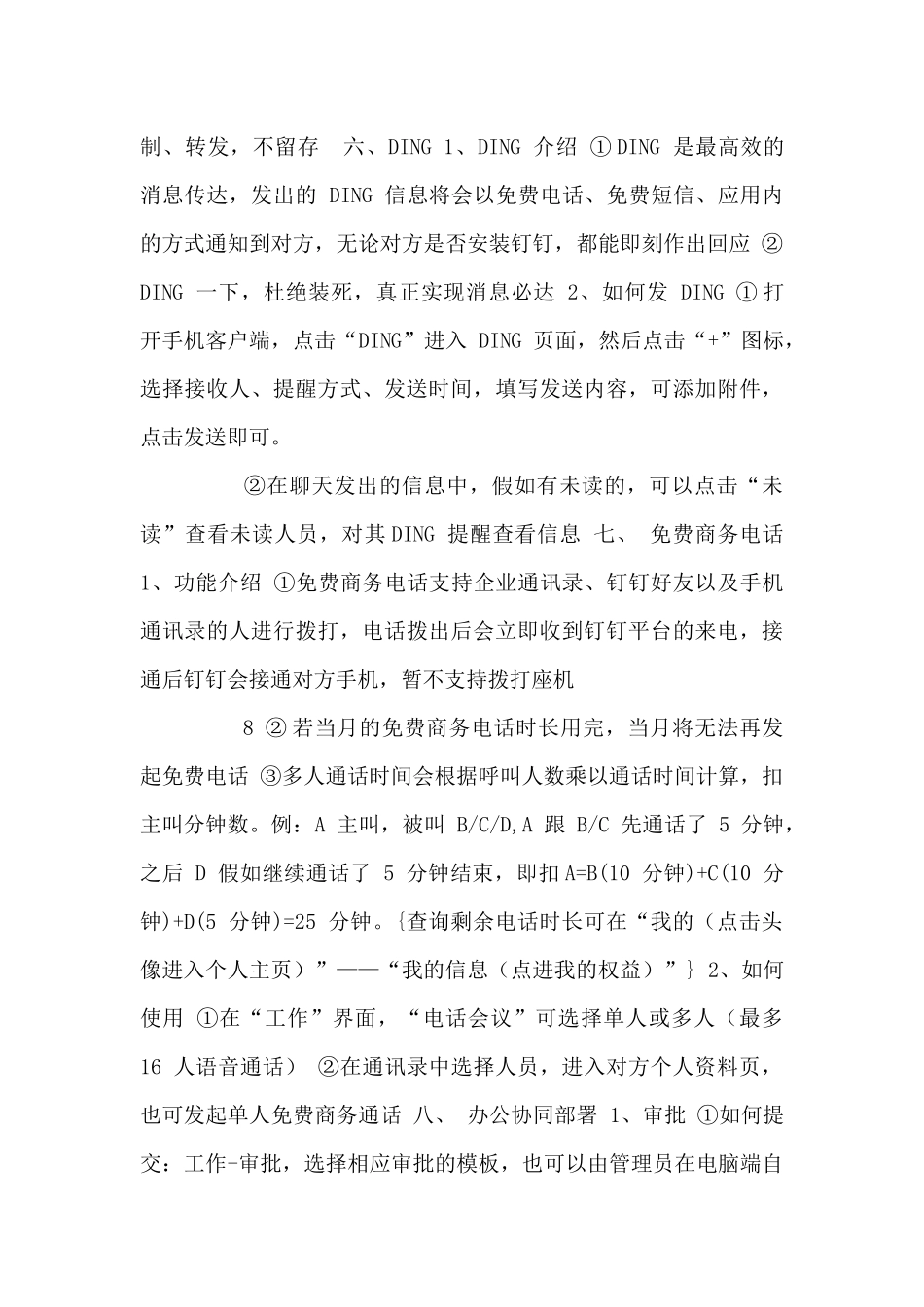钉钉视频会议操作指南1 一、如何发起: 亲,视频会议有多个入口可以发起,具体如下: 手机端:首页发起:钉钉首页-点击页面右上角“视频会议”图标-进入电话页,点击页面右下角“发起会议”-选择“视频会议”-点击“开始会议”-选择参会人员并点击确认 电脑端:首页发起:左下方的“电话”图标-选择“视频会议”-点击“发起会议”-选择参会人并单击确认 2 二、视频会议人数 2024 年 1 月 26 日-3 月 31 日,钉钉免费开放 302 方不限时视频会议,百人随时在线开会。假如您是个人用户还未加入组织,您的视频会议最高人数只有 30 人,建议您可以点击此处创建组织 同时,参会人员可以随时随地一起开会,支持手机、Pad、电脑和会议室设备同时接入。 三、共享窗口(文件) 视频会议中,选择屏幕下方的【共享窗口】,即可实现桌面共享,把需要共享的文档在桌面打开,即实现了会议中的文档共享。 电脑端【屏幕共享】页面: 3 手机端【屏幕共享】页面: 此外,视频会议可以全员静音,邀请发言、宫格试图等等都可以 4 钉钉使用方法 一、 账户与登录 1、新用户注册,用手机号码接收验证码,根据页面提示填写验证码进行操作 2、注册成功之后填写基本资料即可 3、老用户登录钉钉客户端可使用密码/验证码登录 二、 设置 1、在手机右上角名字头像—设置页面可对钉钉的基本个人信息进行修改 2、 账号与安全,可对账号保护相关设置,修改登录手机号、登录密码,安全密 5 码 锁 定 等 三、 联系人 1、企业通讯录 ①企业通讯录是企业管理员添加到企业中的人员列表 ②点击人员可查看详细资料 2、手机通讯录 联系人中可查看手机通讯录,已添加过好友的会显示绿色头像 3、钉钉好友 ①在手机客户端可在我的好友查看钉钉好友 ② 钉 钉好友可通过直接搜索手机号、扫码、手机联系人等方式添 加 6 4、特别关注 ①可添加企业通讯录、钉钉好友为特别关注人(选择要关注的人,进入该人员主页进行操作) ②在聊天中,特别关注的人头像旁边会有“特别关注”标识 四、 创建聊天 1、搜索要聊天的人,选择 1 人极为单聊,选择 2 人以上即为群聊 2、在通讯录中找到想要聊天的人,进入对方个人资料页,点击左下角“发消息”也可以发起单聊 3、聊天支持发送图片、名片、日志、钉盘文件 4、聊天消息可以查看已读未读,未读可以 DING 一下(DING 一下的方式分三种①钉钉内、②短信、③电话),支持复制、转发、撤回...